
Inhalt
- So beheben Sie FPS-Probleme auf dem Laptop
- Für ATI-Grafikkarten:
- Für NVidia-Grafikkarten:
- So beheben Sie FPS-Probleme auf dem PC
- Hier sind die richtigen Einstellungen:
Zerschmetterte Himmel, der neueste Open-World-Shooter der Entwickler von Befall: Überlebensgeschichten (aka Der Krieg z), hat Probleme mit den Frameraten in der aktuellen Beta-Testphase. Die meisten Beschwerden kommen von den Besitzern von Laptops, aber es gibt auch einige frustrierte PC-Besitzer von AMD-Grafikkarten.
Es ist offensichtlich, dass das Spiel noch optimiert und verfeinert werden muss, bevor alle Probleme mithilfe offizieller Patches behoben werden. Aber für den Moment, Hier finden Sie einige Tipps zur vorübergehenden Behebung von FPS-Problemen in Zerschmetterte Himmel.
So beheben Sie FPS-Probleme auf dem Laptop
Das erste, was Sie überprüfen sollten, wenn du spielst Zerschmetterte Himmel auf Ihrem Laptop, ist der Status Ihrer Grafikkarten. Manchmal deaktiviert das System Ihre Haupt-GPU, um Strom zu sparen, und verwendet Ihre integrierte Grafikkarte für einfachere Aufgaben. Infolgedessen kann es zu starken Bildstürzen kommen.
So, Sie müssen Ihre Haupt-GPU in den Leistungseinstellungen aktivieren.
Für ATI-Grafikkarten:
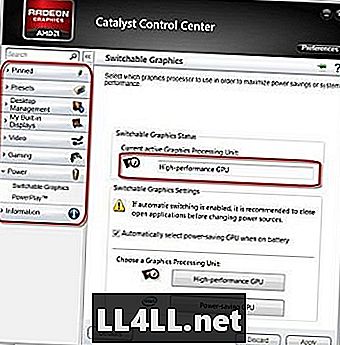
- Laden Sie das ATI Catalyst Center herunter.
- Klicken Sie auf "Power".
- Wählen Sie "Umschaltbare Grafik".
- Suchen Sie auf Ihrer Festplatte nach "ShatteredSkies.exe" und weisen Sie Ihrer Haupt-GPU "High Performance" zu.
- Gehen Sie zu "Recent Applications" und wählen Sie "High Performance".
Für NVidia-Grafikkarten:
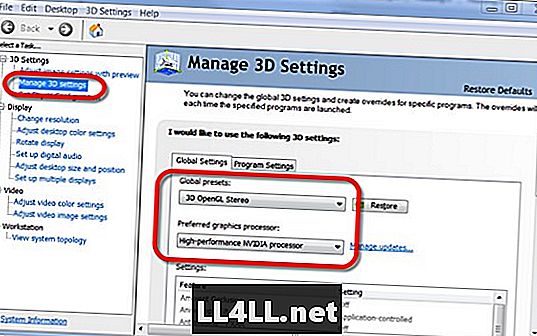
- Klicken Sie in Benachrichtigungen mit der rechten Maustaste auf das Nvidia-Symbol.
- Gehen Sie zu "3D verwalten".
- Klicken Sie auf "Programmeinstellungen".
- Suchen Sie auf Ihrer Festplatte nach "ShatteredSkies.exe".
- Wählen Sie „Den bevorzugten Grafikprozessor für dieses Programm auswählen“ und stellen Sie ihn auf „Hochleistungs-nVidia-Prozessor“ ein.
So beheben Sie FPS-Probleme auf dem PC
Auf PCs sind die Dinge nicht so kompliziert wie auf Laptops, da PCs keine Probleme haben, bestimmten Anwendungen die entsprechende Grafikkarte zuzuweisen. So, Das einzige, was für Leute mit Frame Drop auf dem PC funktioniert hat, ist, die Grafikeinstellungen im Spiel richtig anzupassen.
Hier sind die richtigen Einstellungen:
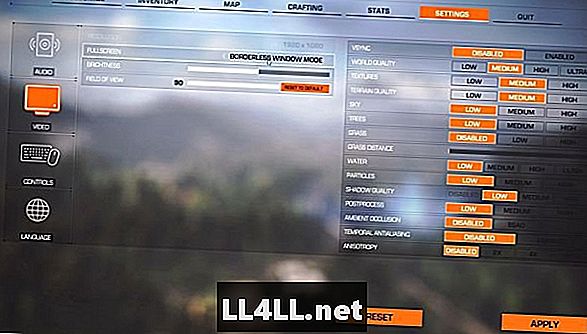
- Gehen Sie zu "Einstellungen" -> "Video"
- Vollbild - Randloser Fenstermodus
- VSync - Deaktiviert
- Weltqualität, Texturen und Terrain - Medium
- Himmel und Bäume - niedrig
- Gras - Behinderte
- Wasser und Partikel - Niedrig
- Schattenqualität und Nachbearbeitungen - Niedrig
- Ambient Occlusion, Antialiasing und Anisotropie - Deaktiviert
Vergessen Sie das auch nicht Zerschmetterte Himmel beansprucht die CPU am meisten, daher muss Ihr Setup mindestens den minimalen Hardwareanforderungen des Spiels entsprechen (siehe unten).
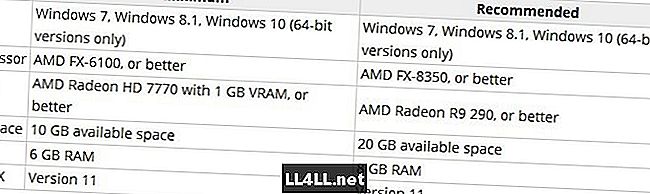
Wenn Sie weitere Ideen zur Behebung von FPS-Problemen in haben Zerschmetterte Himmel, dann hinterlassen Sie Ihre Vorschläge in den Kommentaren.